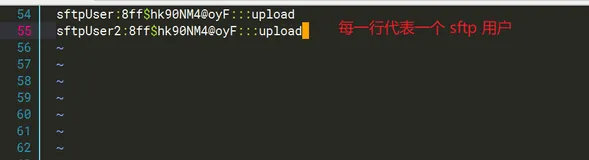1.ifconfig命令
ifconfig 命令用于获取网卡配置与网络状态等信息,英文全称为“interface config”,语法 格式为“ifconfig [参数] [网络设备]”。
使用 ifconfig 命令来查看本机当前的网卡配置与网络状态等信息时,其实主要查看的就 是网卡名称、inet 参数后面的 IP 地址、ether 参数后面的网卡物理地址(又称为 MAC 地址), 以及 RX、TX 的接收数据包与发送数据包的个数及累计流量
2.uname命令
uname 命令用于查看系统内核版本与系统架构等信息,英文全称为“unix name”,语法格 式为“uname [-a]”。
在使用 uname 命令时,一般要固定搭配上-a 参数来完整地查看当前系统的内核名称、主 机名、内核发行版本、节点名、压制时间、硬件名称、硬件平台、处理器类型以及操作系统 名称等信息:
[root@rhel-8 ~]# uname -aLinux rhel-8 4.18.0-80.el8.x86_64 #1 SMP Wed Mar 13 12:02:46 UTC 2019 x86_64 x86_64 x86_64 GNU/Linux
如果要查看当前系统版本的详细信息,则需要查看 os-release 文件,其命 令以及相应的结果如下:
[root@rhel-8 ~]# cat /etc/os-releaseNAME="Red Hat Enterprise Linux"VERSION="8.0 (Ootpa)"ID="rhel"ID_LIKE="fedora"VERSION_ID="8.0"PLATFORM_ID="platform:el8"PRETTY_NAME="Red Hat Enterprise Linux 8.0 (Ootpa)"ANSI_COLOR="0;31"CPE_NAME="cpe:/o:redhat:enterprise_linux:8.0:GA"HOME_URL="https://www.redhat.com/"BUG_REPORT_URL="https://bugzilla.redhat.com/"REDHAT_BUGZILLA_PRODUCT="Red Hat Enterprise Linux 8"REDHAT_BUGZILLA_PRODUCT_VERSION=8.0 REDHAT_SUPPORT_PRODUCT="Red Hat Enterprise Linux"REDHAT_SUPPORT_PRODUCT_VERSION="8.0"
3.uptime命令
uptime 命令用于查看系统的负载信息,输入该命令后按回车键执行即可。
uptime 命令真的很棒,它可以显示当前系统时间、系统已运行时间、启用终端数量以及 平均负载值等信息。平均负载值指的是系统在最近 1 分钟、5 分钟、15 分钟内的压力情况,负载值越低越好:
[root@rhel-8 ~]# uptime15:28:54 up 2:19, 3 users, load average: 0.00, 0.00, 0.00
4.free命令
free 命令用于显示当前系统中内存的使用量信息,语法格式为“free [-h]”
在使用 free 命令时,可以结合使用-h 参数以更人性化的方式输出当前内存的实时使用量信息。
[root@rhel-8 ~]# free -h total used free shared buff/cache available Mem: 3.7Gi 330Mi 2.9Gi 17Mi 507Mi 3.1Gi Swap: 4.0Gi 0B 4.0Gi
5.who命令
who 命令用于查看当前登入主机的用户终端信息,输入该命令后按回车键执行即可。
这 3 个简单的字母可以快速显示出所有正在登录本机的用户名称以及他们正在开启的终端 信息;如果有远程用户,还会显示出来访者的 IP 地址。
6.last命令
last 命令用于调取主机的被访记录,输入该命令后按回车键执行即可。
Linux 系统会将每次的登录信息都记录到日志文件中,如果哪天想翻阅了,直接执行这 条命令就行:
7.ping命令
ping 命令用于测试主机之间的网络连通性,语法格式为“ping [参数] 主机地址”。
执行 ping 命令时, 系统会使用 ICMP 向远端主机发出要求回应的信息,若连接远端主机的网络没有问题,远端 主机会回应该信息。由此可见,ping 命令可用于判断远端主机是否在线并且网络是否正常。
ping 命令的常见参数以及作用如表
8.traceoath命令
tracepath 命令用于显示数据包到达目的主机时途中经过的所有路由信息,语法格式为 “tracepath [参数] 域名”。
当两台主机之间无法正常 ping 通时,要考虑两台主机之间是否有错误的路由信息,导致 数据被某一台设备错误地丢弃。这时便可以使用 tracepath 命令追踪数据包到达目的主机时途 中的所有路由信息,以分析是哪台设备出了问题。下面的情况就很清晰了:
9.netstat命令
netstat 命令用于显示如网络连接、路由表、接口状态等的网络相关信息,英文全称为 “network status”,语法格式为“netstat [参数]”。
只要 netstat 命令使用得当,便可以查看到网络状态的方方面面信息。我们找出一些常用 的参数让大家感受一下。netstat 命令的常见参数以及作用如表
使用 netstat 命令显示详细的网络状况:
使用 netstat 命令显示网卡列表:
10.history命令
history 命令用于显示执行过的命令历史,语法格式为“history [-c]”。
执行 history 命令能显示出当前用户在本地计 算机中执行过的最近 1000 条命令记录。如果觉得 1000 不够用,可以自定义/etc/profile 文件中 的 HISTSIZE 变量值。在使用 history 命令时,可以使用-c 参数清空所有的命令历史记录。还 可以使用“!编码数字”的方式来重复执行某一次的命令。
历史命令会被保存到用户家目录中的.bash_history 文件中。Linux 系统中以点(.)开头的 文件均代表隐藏文件,这些文件大多数为系统服务文件,可以用 cat 命令查看其文件内容:
[root@rhel-8 ~]# cat ~/.bash_history
要清空当前用户在本机上执行的 Linux 命令历史记录信息,可执行如下命令:
[root@rhel-8 ~]# history -c[root@rhel-8 ~]# history1 history [root@rhel-8 ~]#
11.sosreport命令
sosreport 命令用于收集系统配置及架构信息并输出诊断文档,输入该命令后按回车键执行即可。
当 Linux 系统出现故障需要联系技术支持人员时,大多数时候都要先使用这个命令来简 单收集系统的运行状态和服务配置信息,以便让技术支持人员能够远程解决一些小问题,抑 或让他们能提前了解某些复杂问题。在下面的输出信息中,加粗的部分是收集好的资料压缩 文件以及校验码,将其发送给技术支持人员即可:
[root@rhel-8 ~]# sosreportsosreport (version 3.6) ... Your sosreport has been generated and saved in: /var/tmp/sosreport-rhel-8-2022-11-10-vfxwkqw.tar.xz Please send this file to your support representative. [root@rhel-8 ~]# ls /var/tmp/sosreport-rhel-8-2022-11-10-vfxwkqw.tar.xz